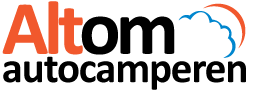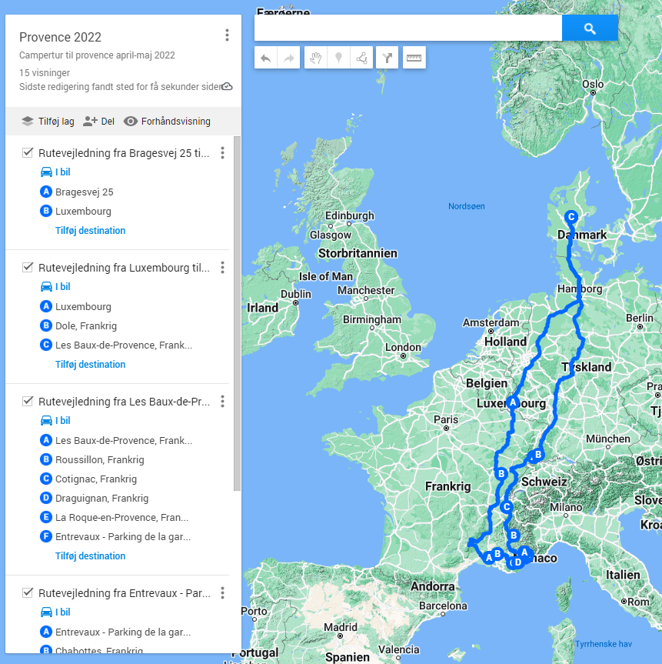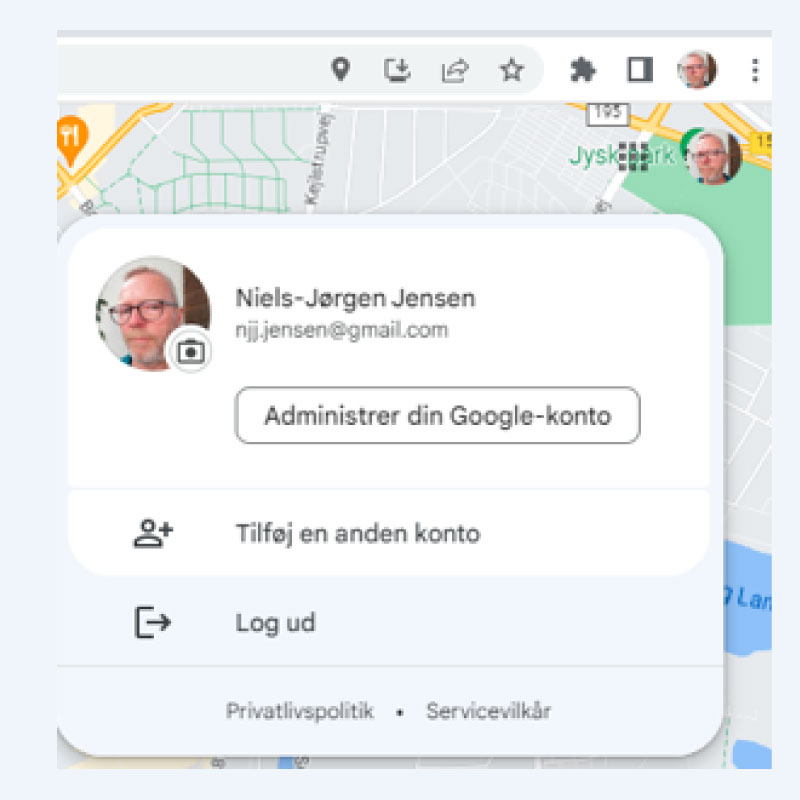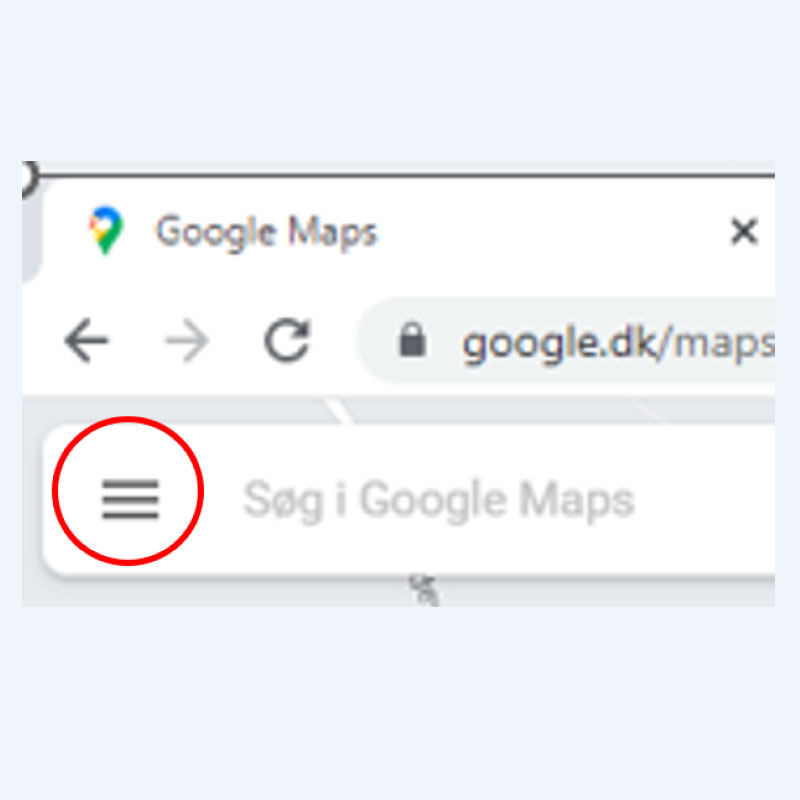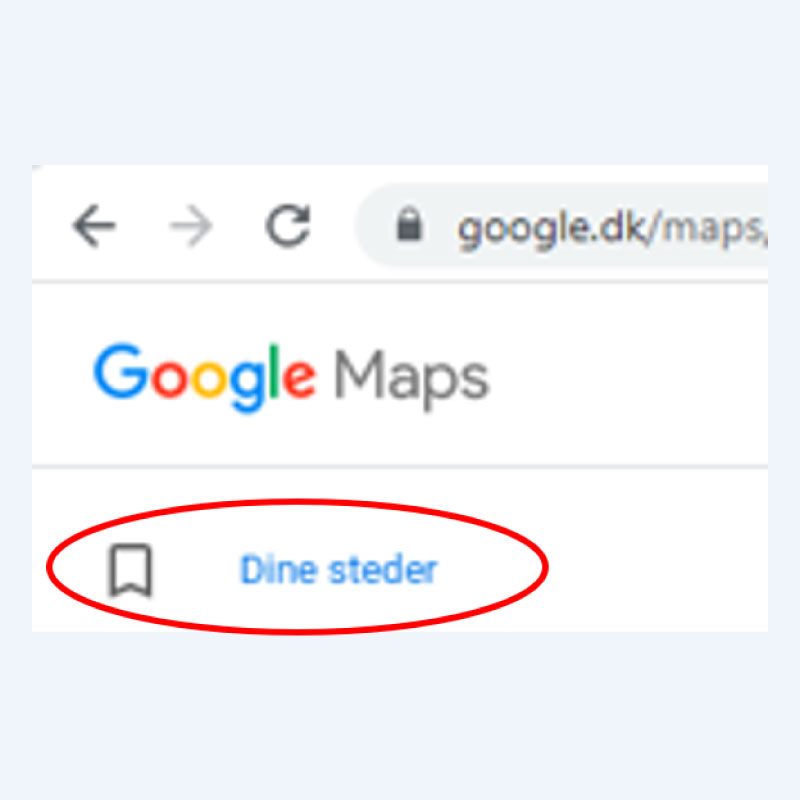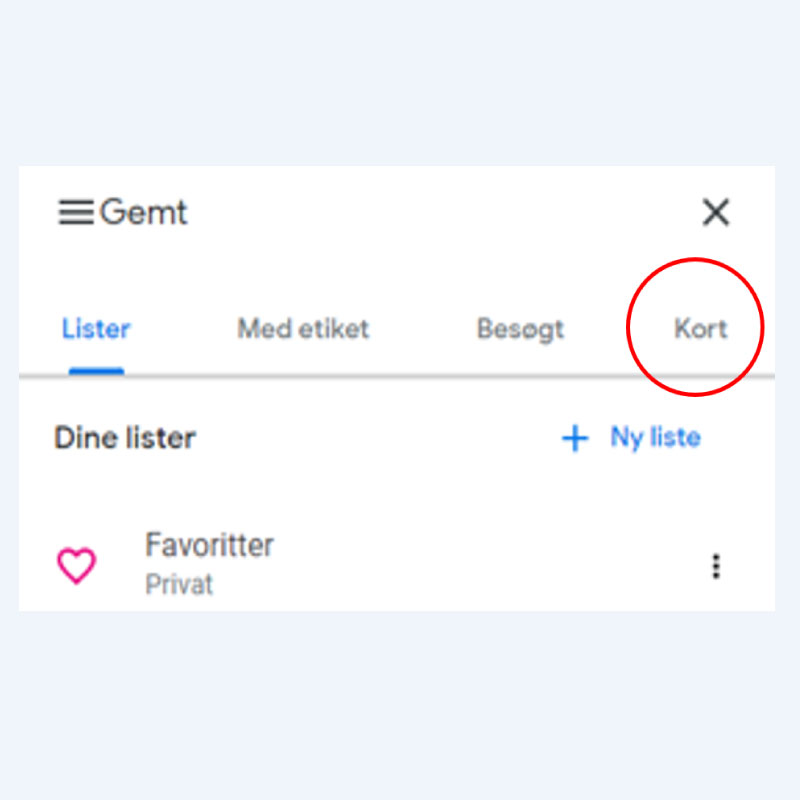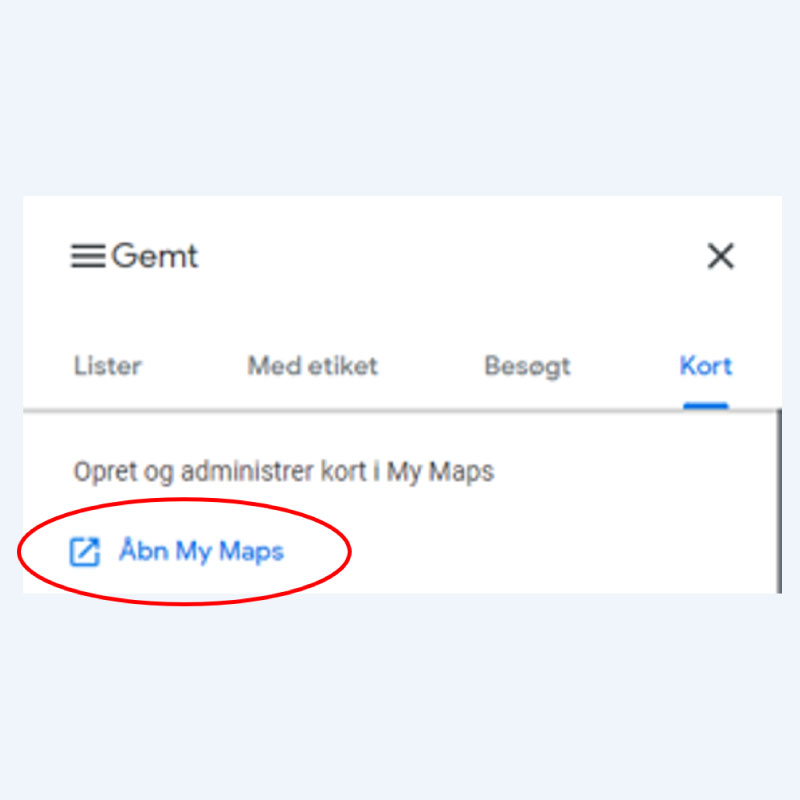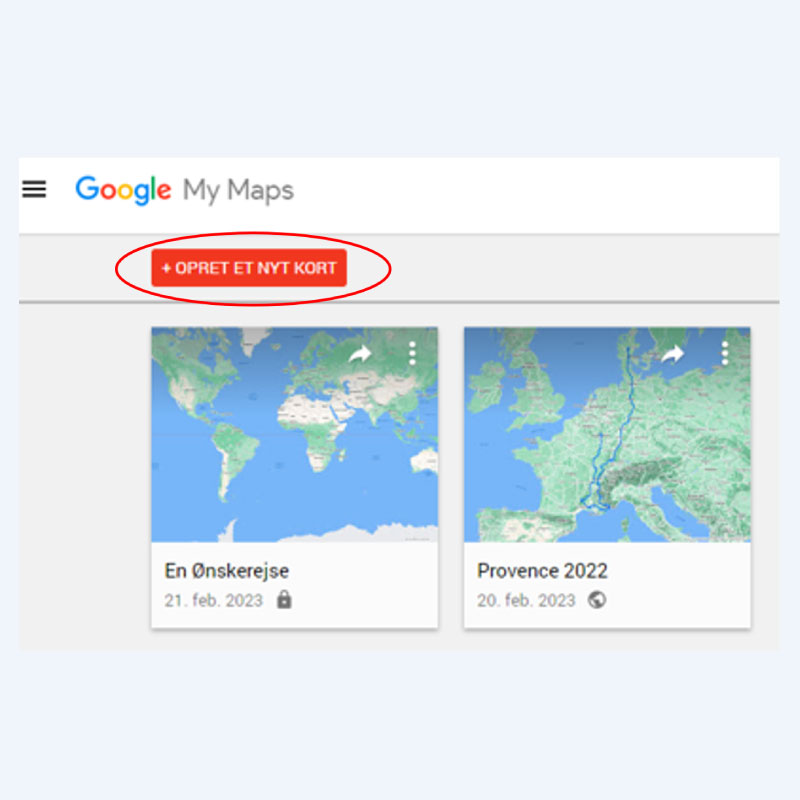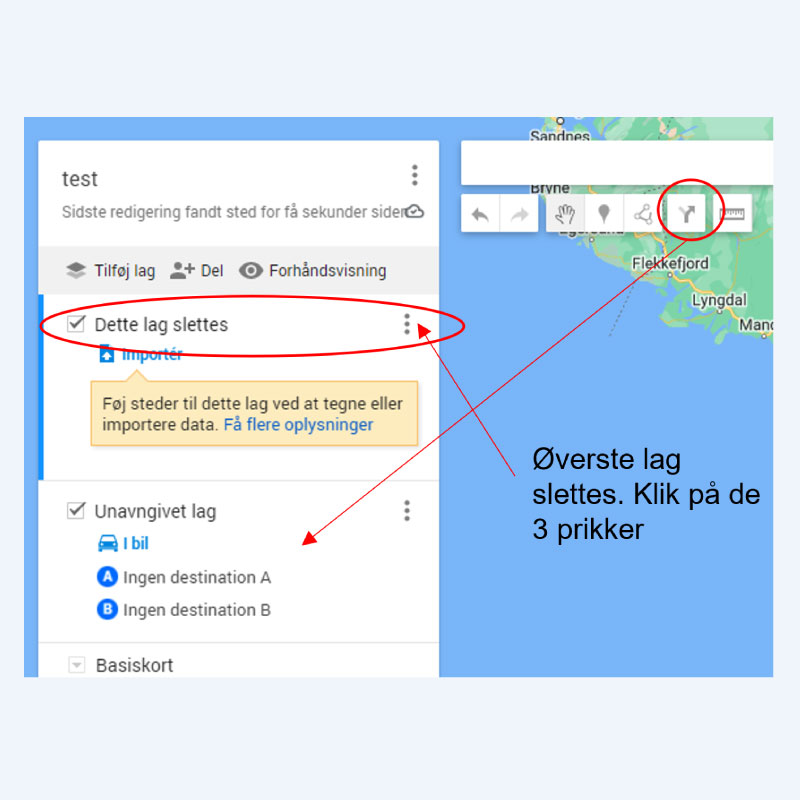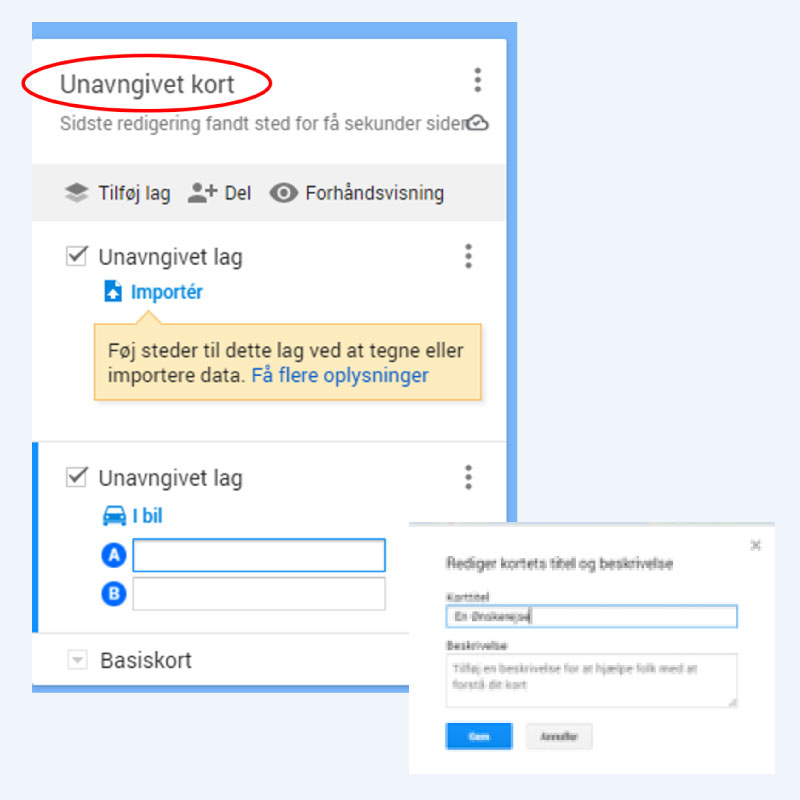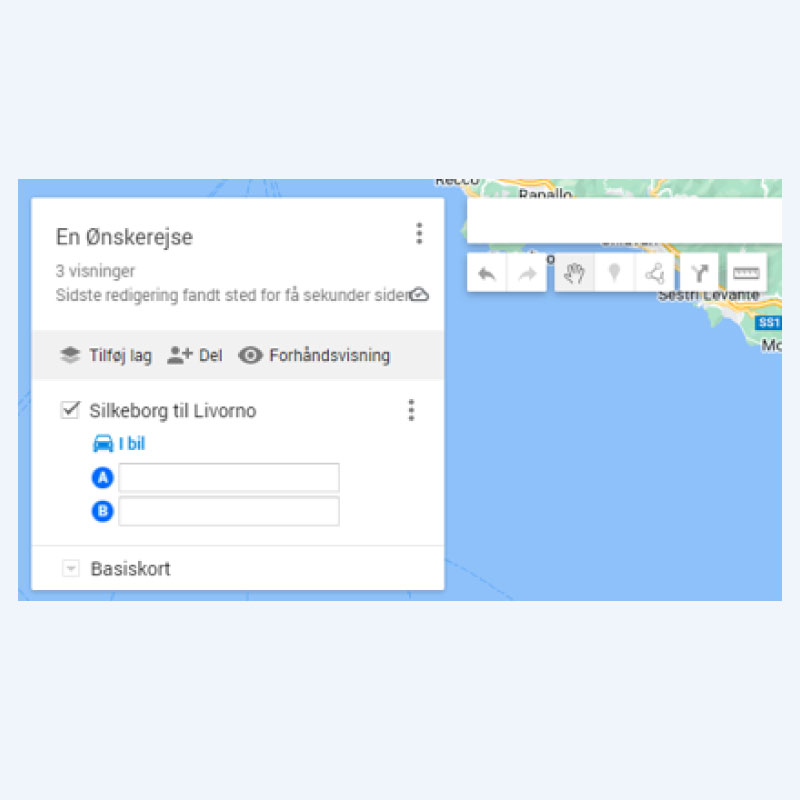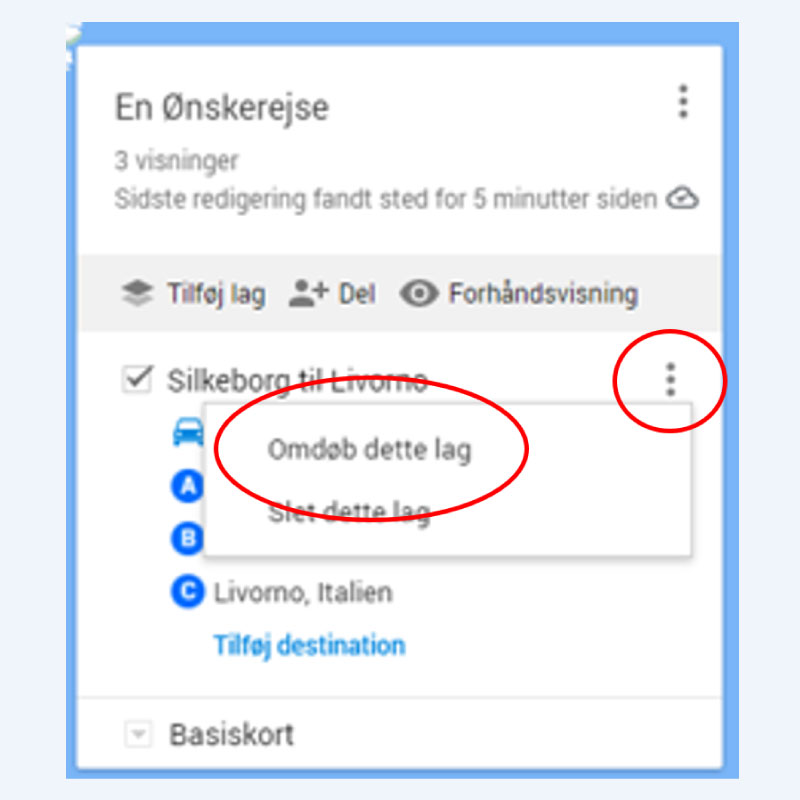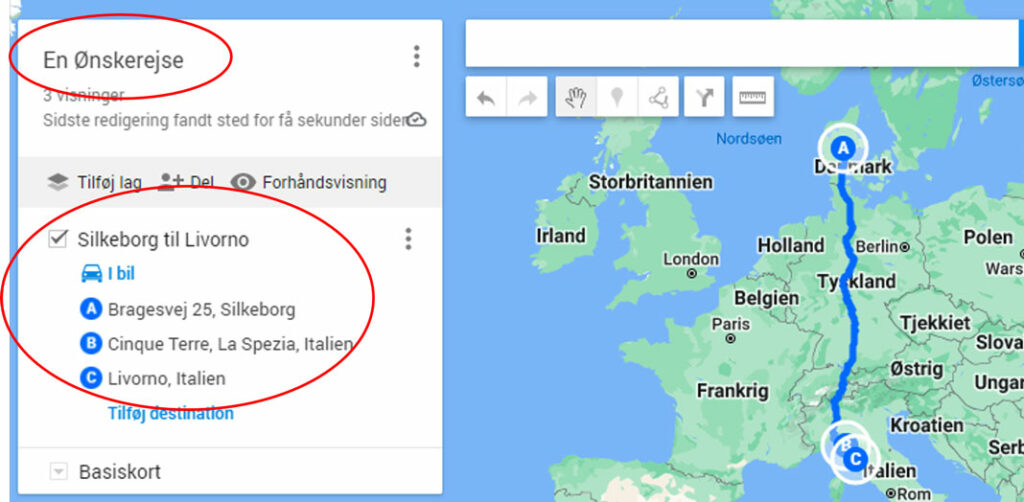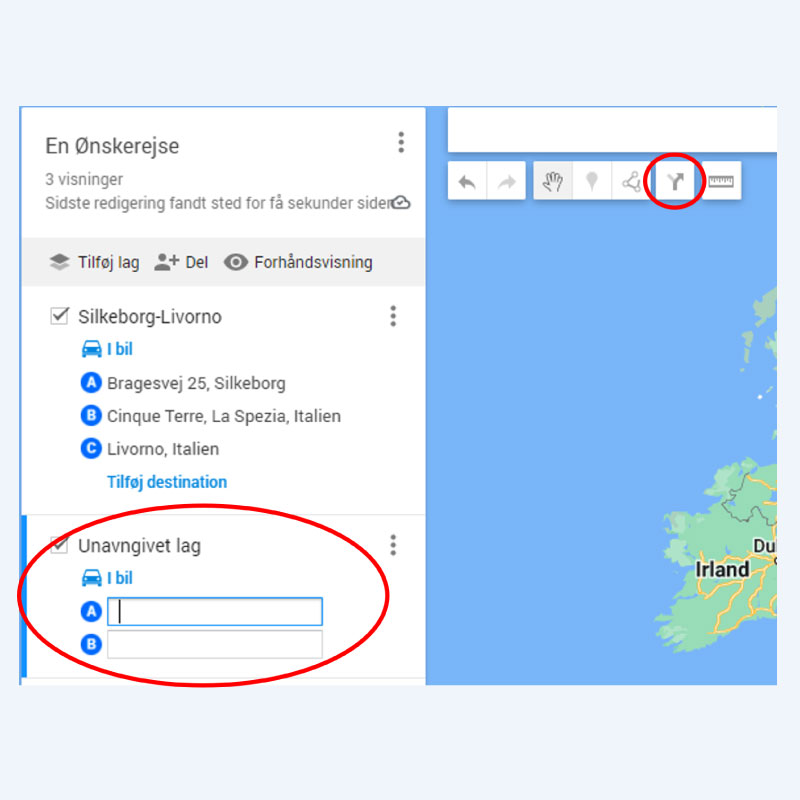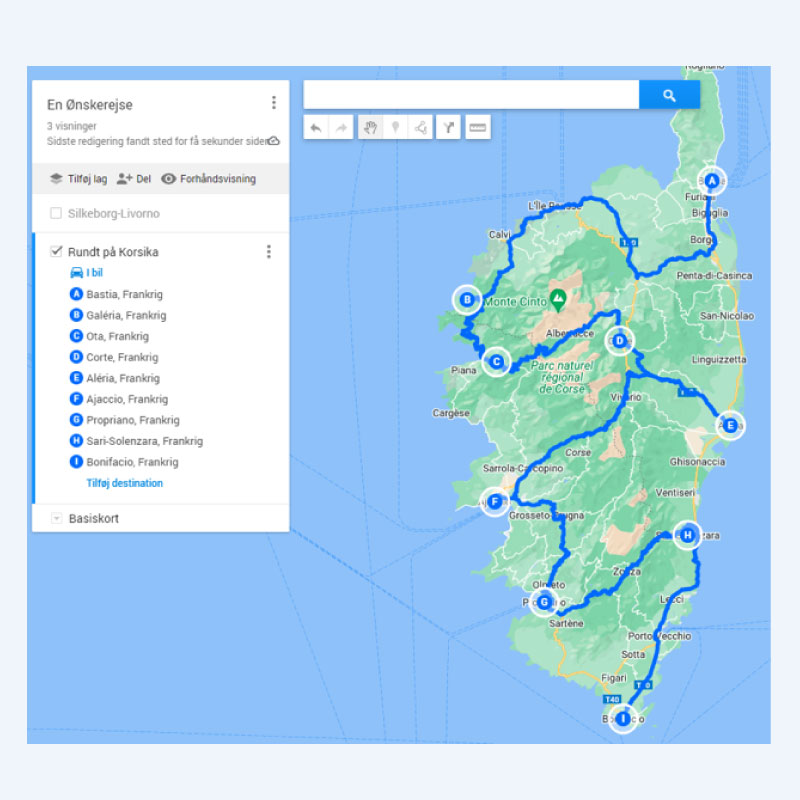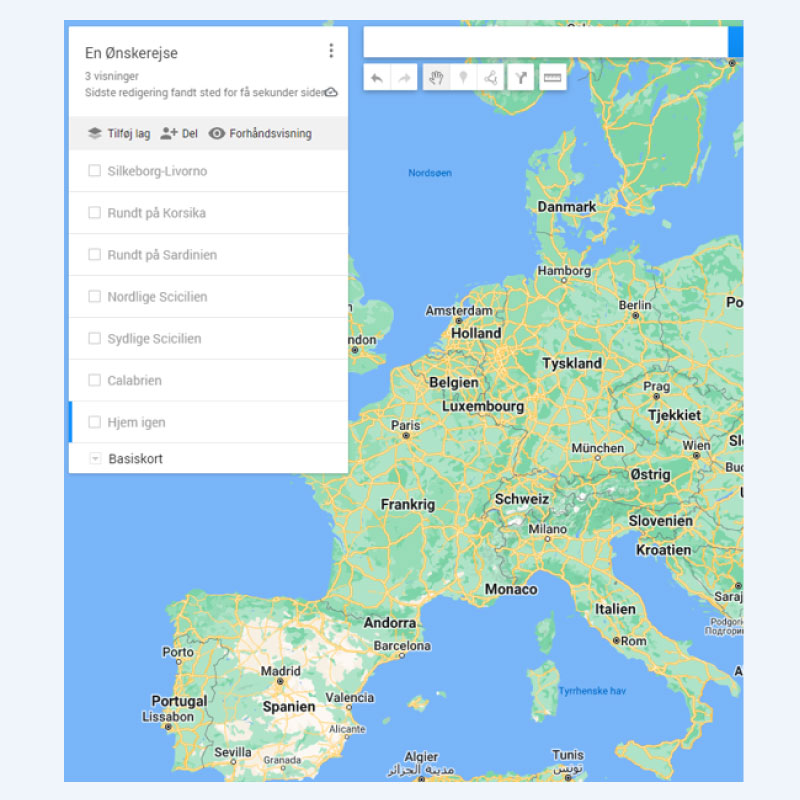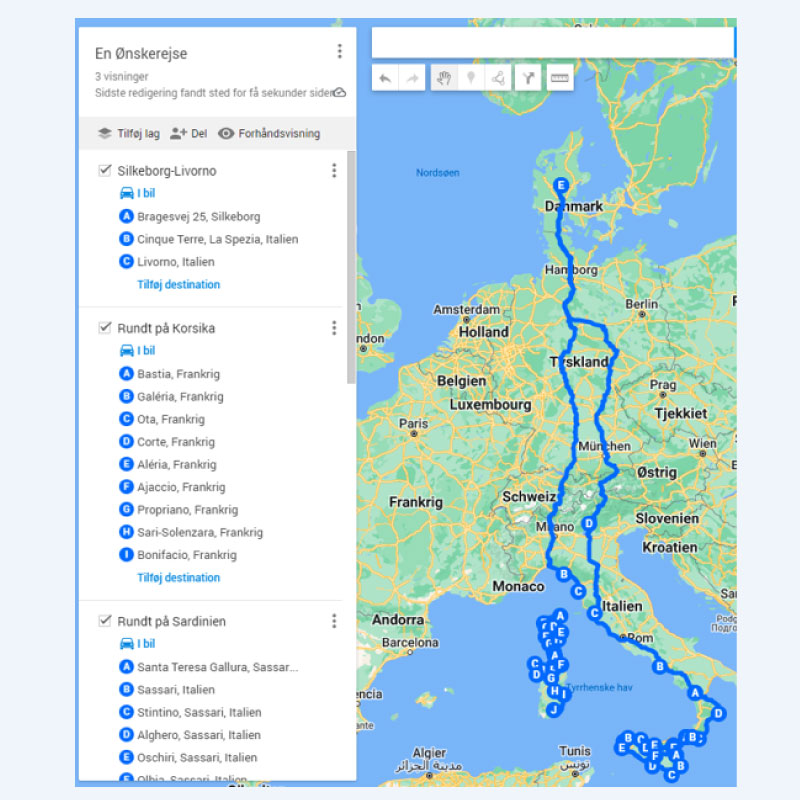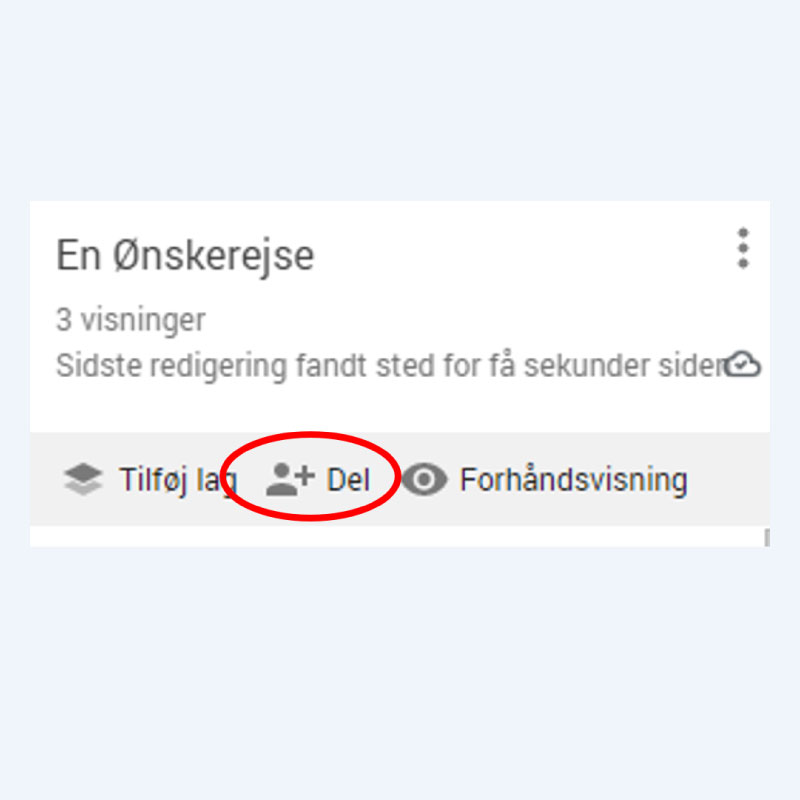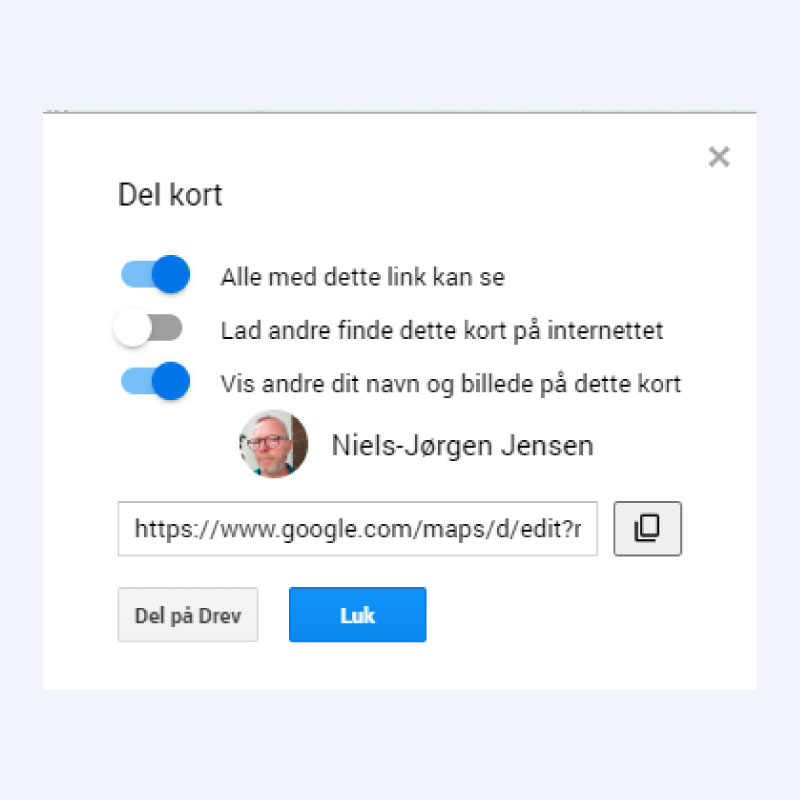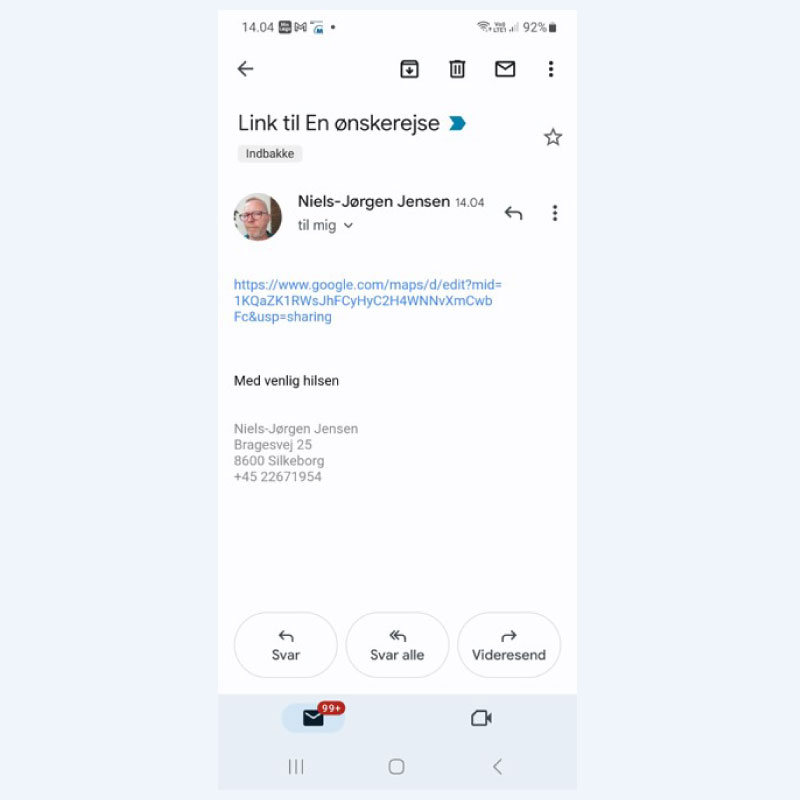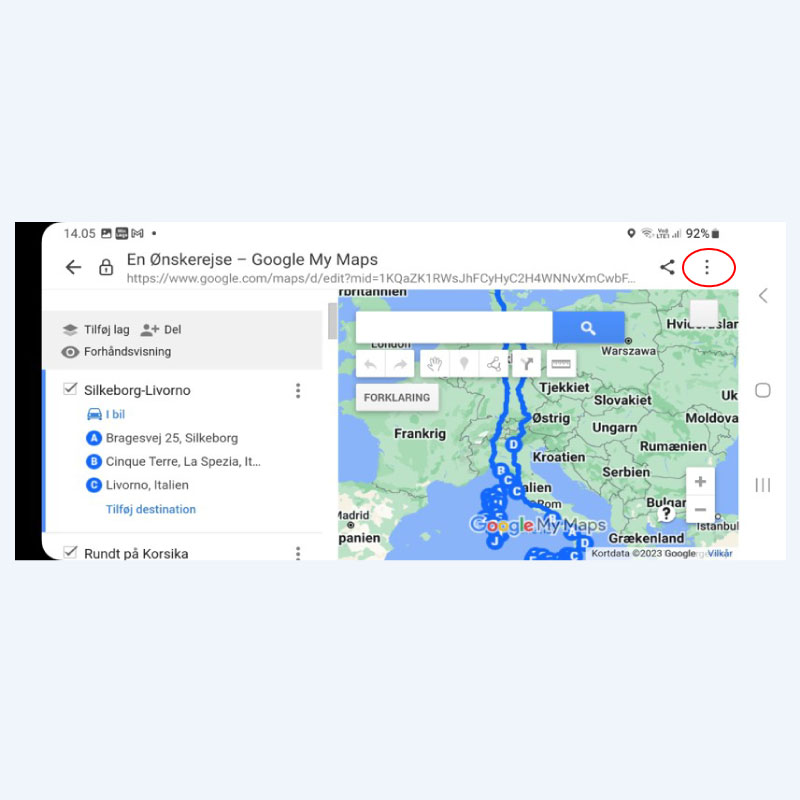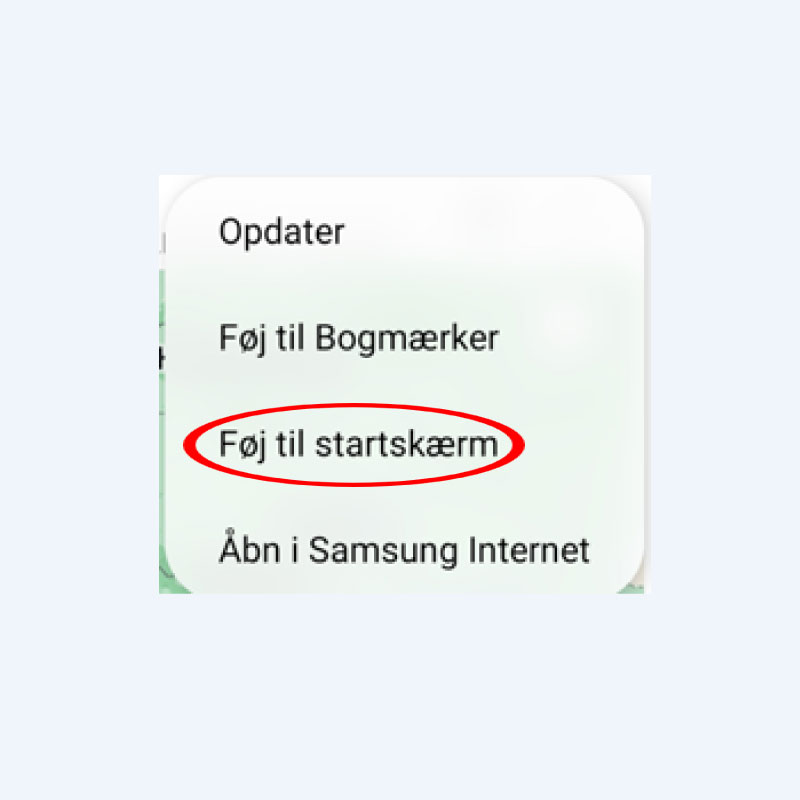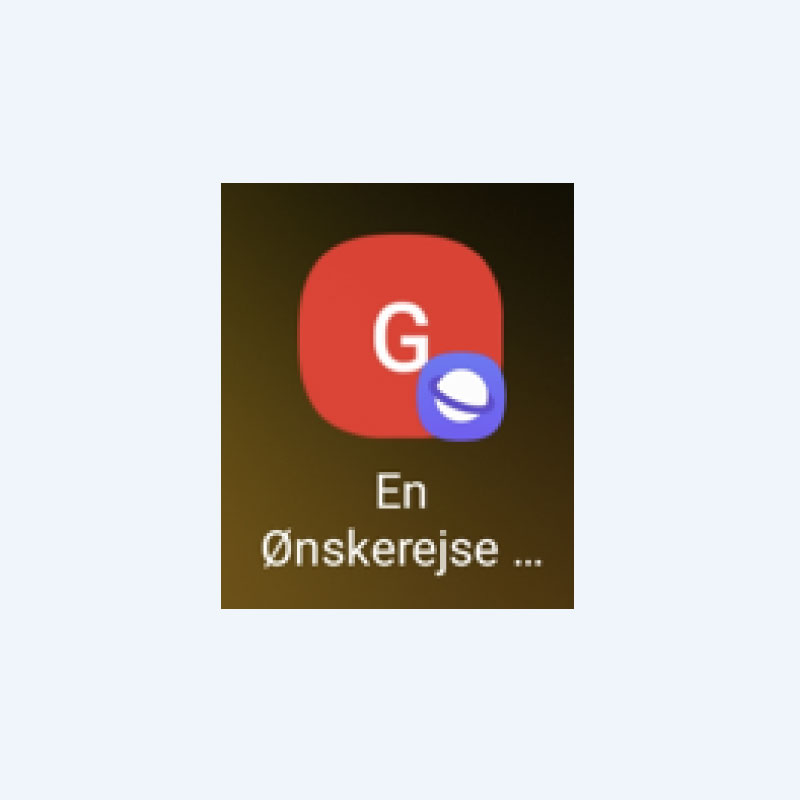De fleste har oplevet den begrænsning der ligger i normal brug af Google maps mht. antallet af punkter på rejseplanen. Denne vejledning vil vise dig hvordan du kan opnå at have ubegrænset antal punkter ved at bruge MyMaps (i Google Maps)
Specielt når man sidder derhjemme og glæder sig til en kommende tur i camperen, vil man måske gerne prøve at planlægge turen. Det kan også være når man kommer hjem fra turen og gerne vil lave en rejsebeskrivelse, man gerne vil lave et kort, der viser hvor turen gik hen.
I Google maps møder man ret hurtigt en barriere mht. antallet af punkter man kan sætte ind. (max.10)
Tricket er at bruge MyMaps i Google maps og så dele turen op i del-etaper, som sættes sammen som vist i eksemplet ved siden af. Man kan tænde og slukke for etaperne med fluebenet.
Du kan åbne min ruteplan Provence, med dette link: Provence
I det efterfølgende vil jeg vise hvordan man opretter store ruteplaner og hvordan man deler dem.
Vejledning – trin for trin
Tryk på billederne for at se dem i fuld størrelse.
Trin 1: Log ind på din Google konto på din PC.
Trin 2: Åben Google Maps og klik på de 3 streger.
Trin 3: Klik på dine steder.
Trin 5: Klik på “Åbn My Maps”.
Trin 6: Klik på “+Opret et nyt kort”.
Trin 7: Klik på “Tilføj rutevejledning” og slet derefter det øverste lag ved at trykke på de 3 prikker.
Trin 8: Klik på “Unavngivet kort”, giv dit nye kort en navn, tilføj evt. en beskrivelse og tryk gem.
Trin 9: Tilføj rutevejledning ved A, B, D osv.
Trin 10: Klik på de 3 prikker og omdøb evt. kortlaget.
Så er kortet og kortlaget navngivet og den første del af ruten beskrevet
Note: Navngiv dine kortlag efter rutens etaper. På hvert kortlag kan du have 10 destinationer, som normalt i Maps, men i My Maps binder du kortlagene sammen og du kan tænde og slukke for lagene som du lyster.
Trin 11: Klik på tilføj rutevejledning for at tilføje endnu en etape.
Trin 12: Lav din rutebeskrivelse og navngiv laget/etapen.
Trin 13: Lav flere etaper ved at gentage fra punkt 11.
Trin 14: Her er resultatet af ruteplanlægningen på Korsika. Bemærk at laget Silkeborg – Livorno er slukket.
Trin 15: Alle lag/etaper er nu navngivet og der er slukket for dem alle.
Trin 16: Her er der tændt for alle lag/etaper.
Trin 17: Tryk på Del for at dele dit kort med andre og for at sende det til din mobiltelefon.
Trin 18: Tryk på Copy for at kopiere linket. Send linket til dig selv og åbn det på din mobiltelefon. Send det evt. også til andre du gerne vil dele din rute med.
Trin 19: Her er linket – prøv det selv af: Link til Google Maps
Tryk på billederne for at se dem i fuld størrelse.
Trin 20: Mail med link til rutebeskrivelsen.
Trin 21: Rutebeskrivelsen på smartphone.
Trin 22: Klik på de 3 prikker for at lave en genvej (Android).
Trin 23: Vælg føj til startskærm.
Trin 24: Genvej til ruten på telefonens startskærm. Det er også muligt at tilføje en genvej til ruten på Apple produkter, men da jeg ikke bruger Apple, kan jeg ikke vise det. Søg selv vejledning på nettet eller kig her: Link
Med venlig hilsen og ønsket om god rejselyst.
Niels-Jørgen Jensen